Netflix on premium streaming sovellus katsella elokuvia ja sarjoja verkossa. Se on myös TV-ohjelmia, Anime, dokumentteja, Komedia Stand-up, ja paljon muuta. Sisällön voi ladata Netflix-sovelluksesta ja katsoa myöhemmin offline-tilassa. Se on myös Tarkkailulista lisätä sisältöä. Netflix-sovelluksen voi asentaa Vizio-älytelevisioon Vizio-sovelluskaupasta.
Netflix-sovellus on luokitellut sisällön moniin luokkiin, jotta niihin pääsee käsiksi nopeasti. Se on älykäs hakumahdollisuus paikantaa sisältöä fastly. Sisältö voidaan lisätä suosikki lista katsella milloin tahansa myöhemmin. Se tarjoaa erillisen sisällön lapsille, ja ne ovat perheystävällistä sisältöä. Netflix ehdottaa myös uutta ja parasta sisältöä käyttäjille heidän kellohistoriansa perusteella.
Netflixin hinnoittelu
Netflix tarjoaa kolmenlaisia tilauksia, jotka ovat Basic, Standard ja Premium. Se voi olla henkilökohtaisia profiileja (5) tilaus, ja voit peruuttaa ne milloin tahansa.
| tilaus | kustannus / kk | Ei. jäsenistä | striimauksen laatu |
| perus | $8.99 | 1 | YY |
| vakio | $13.99 | 2 | HD |
| palkkio | $17.99 | 4 | Ultra HD |
miten saada Netflix Vizio Smart TV
(1). Käynnistä Vizio Smart TV ja paina V (Vizio) – painiketta kaukosäätimessä.
(2). Avaa Vizio App Store ja siirry Omat sovellukset-välilehdelle.
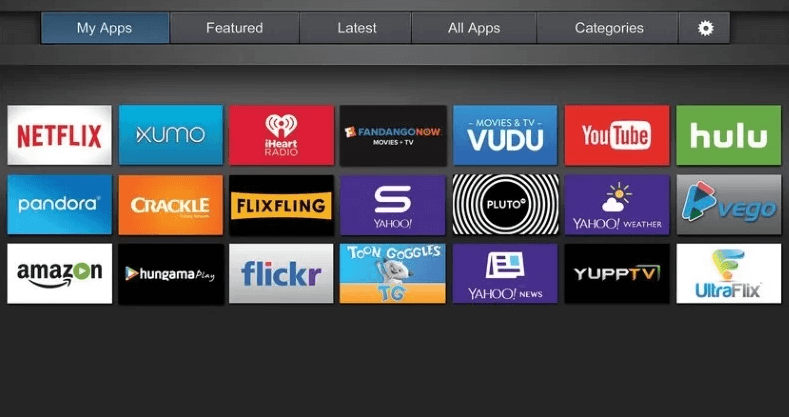
(3). Etsi Netflix-sovellus ja asenna Netflix Vizio-älytelevisioon.
(4). Avaa Netflix-sovellus ja napsauta Kirjaudu sisään. Netflix aktivointikoodi ilmestyy.
(5). Vieraile Netflixin sivuilla.
(6). Kirjaudu sisään Netflix-tilillesi ja syötä aktivointikoodi.
(7). Valitse Vizio-älytelevisiossa suoratoistettava sisältö.
vaihtoehtoinen tapa saada Netflix Vizion älytelevisioon
(1). Varmista, että sekä Vizio Smart TV ja älypuhelin kytketty samaan WiFi-verkkoon.
(2). Avaa älypuhelimeen Google Play-Kauppa tai Sovelluskauppa ja asenna Netflix-sovellus.
(3). Käynnistää Netflix sovellus.
(4). Kirjaudu sisään Netflix-tililläsi ja napauta Cast-kuvaketta yläreunassa.
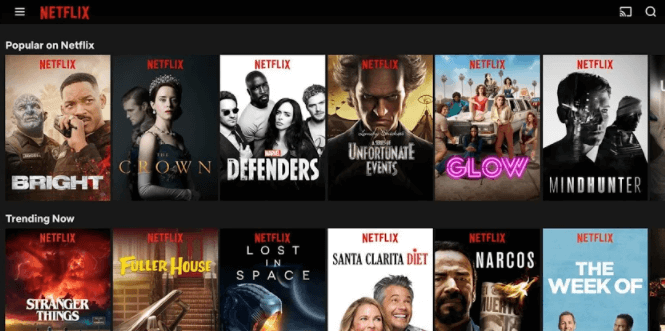
(5). Valitse Vizio Smart TV yhdistää ja katsella Netflix elokuvia.
aiheeseen liittyvää: Kuinka asentaa Netflix Sonyn älytelevisioon.
näin päivität Netflixin Vizio Smart TV: ssä
(1). Käynnistää Vizio App Store smart TV.
(2). Etsi Netflix sovellus ja valitse sovellus.
(3). Paina keltaista painiketta saadaksesi valikon.
(4). Valitse Päivitä, jos haluat päivittää Netflix-sovelluksen.
kuinka poistaa Netflixin asennus Vizio Smart TV: ssä
(1). Siirry Vizio Smart TV aloitusnäyttöön ja paina V (Vizio) – painiketta.
(2). Avaa App Store älytelevisiossa ja valitse Omat sovellukset.
(3). Vieritä alas ja valitse Netflix-sovellus. Paina kaukosäätimen keltaista painiketta.
(4). Valitse Poista vaihtoehto poistaa Netflix Vizio TV.